Warum eine Fullnode die immer Online ist ?
Eine Fullnode bringt einen großen Vorteil mit sich, mehr Verbindungen zum Netzwerk. Genau diese erhöhte Anzahl an Netzwerkverbindungen bringt Stabilität ins Netzwerk was wiederum letztlich dafür sorgt, dass die Daten der BlockchainKette von allen Transaktionen einer Kryptowährung. Die Bloc... schneller im Netzwerk verteilt werden können. Der Grund der Netzwerkstabilität macht es auch erforderlich, dass ein gewisser Pool an NodeNetzwerk-, Verbingungsknoten von Benutzern der Blockchain. Z... immer, also 24 Stunden 7 Tage die Woche online ist.
Voraussetzungen für ein Fullnode
Als erstes wird natürlich die Jumpcoin-Wallet benötigt, die WalletDie Wallet ist eine Art Geldbörse für Kryptowährungen. In... stellt auch die NodeNetzwerk-, Verbingungsknoten von Benutzern der Blockchain. Z... dar. Um eine Fullnode betreiben zu können, muss der Port 31242 freigegeben werden. Somit erhält man schon mal eine Fullnode. Um jetzt eine Full-Node optimal im 24/7 Betrieb laufen zu lassen wird noch eine statische IP benötigt.
Wie richte ich eine Fullnode ein
Als erstes wird natürlich die Jumpcoin-Wallet benötigt, diese kann bei github.com heruntergeladen werden. Für Windows die Datei jumpcoin-qt.exe downloaden, für Linux Datei jumpcoin-qt. Für Mac-Nutzer gibt es keine fertige WalletDie Wallet ist eine Art Geldbörse für Kryptowährungen. In.... Hier bleibt im Augenblick nur übrig sich aus dem Sourcecode eine WalletDie Wallet ist eine Art Geldbörse für Kryptowährungen. In... zu compilern oder eins der andern Betriebssysteme zu nutzen.
Nach dem herunterladen der Datei, Unter Windows die jumpcoin-qt.exe Installieren und wieder schließen.
Zum zweiten wird die jumpcoin.conf benötigt, Die Datei muss in den Ordner der Wallet-Installation Kopiert werden. Unter Windows befindet sich der Ordner unter
C:\Users\*BENUTZER*\AppData\Roaming\jumpcoin.
Standardmäßig ist in Windows der Ordner AppData allerdings ausgeblendet.
Versteckte Ordner / Dateien einblenden
Als erstes die Tastenkombination Win+R drücken, damit öffnet sich der Explorer, hier auf Ansicht-Optionen-Ordner- und Suchoptionen ändern gehen.

Abb. 1 |
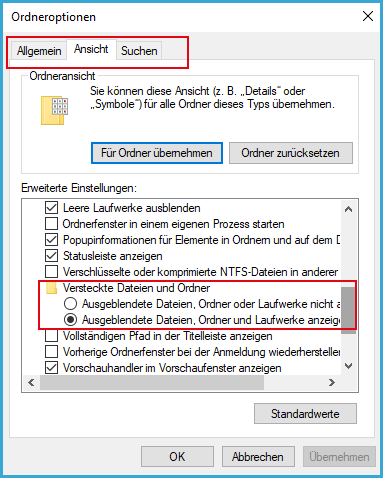
Abb. 2|
Hier öffnet sich ein neues Fenster, in diesem auf den Reiter Ansicht klicken und im unteren Bereich scrollen bis der Eintrag Versteckte Dateien und Ordner zu sehen ist. Hier nun einfach den Eintrag Ausgeblendete Dateien, Ordner und Laufwerke einblenden auswählen.
- Die Jumpcoinwallet zum Download
- Hier habe ich eine jumpcoin.conf mit bereits vielen Fullnode-Eintragungen bereitgestellt.
Die Config-Datei zum Download
Die Wichtigkeit einer Statischen IP
Jetzt stellt sich die Frage warum eine statische IP wenn ich doch eine Fullnode auch so habe. Der Unterschied liegt in der dauerhaften erreichbarkeit für das Netzwerk.
Eine statische IP kann als Adresse in die Config Datei der WalletDie Wallet ist eine Art Geldbörse für Kryptowährungen. In... eingetragen werden und stellt eine Verbindung zur BlockchainKette von allen Transaktionen einer Kryptowährung. Die Bloc... her, auch wenn andere in der Config Datei stehenden Ip-Adressen ausfallen sollten.
Mit Random IP’s würde das nur funktionieren wenn alle bekannten IP’s dort eingetragen würden und davon gibt es nicht gerade wenige. Der Ipv4-Adressraum kann rund 4.3 BIllionen Adressen Darstellen, der ipv6-Adressraum stellt ca. 340 Sextillionen Adressen dar, eine Zahl mit 39 Stellen.
Wie bekommt man eine statische IP
DSL-VERTRAG
Derzeit stand Mai 2018 gibt es dafür verschiedene Lösungen. Es ist möglich einen Netzanschluss mit statischer IP zu bestellen, diese sind bei der Deutschen Telekom ab ca. 50,00€ Monatlich zu bekommen.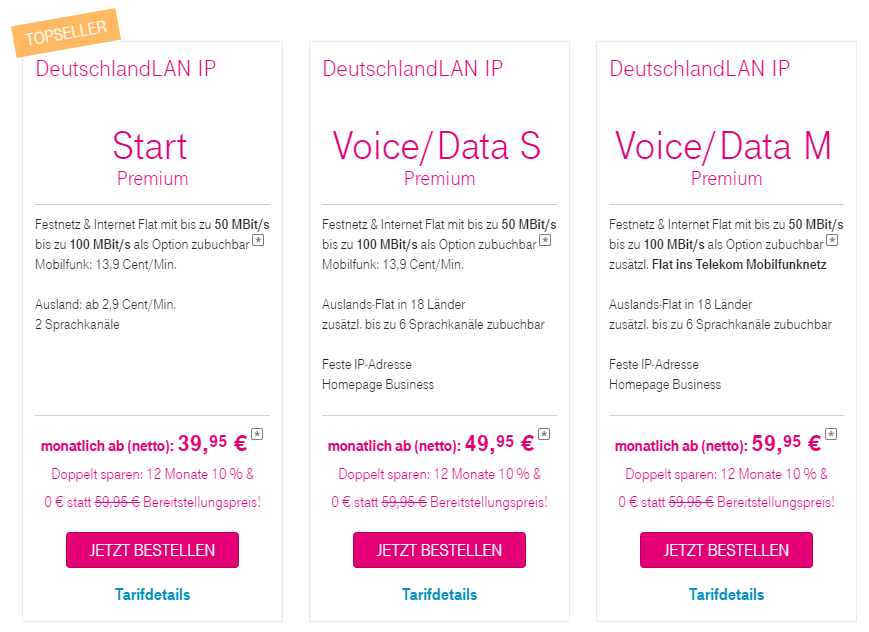
VPS-Server
Eine weitere Möglichkeit eine statische IP zu bekommen ist das Anmieten eines Günstigen VPS-Servers, solche sind bereits ab vier bis fünf Euro zu bekommen. VPS steht dabei für Virtual Private Server zu deutsch, virtueller privater Server.
Den Port freigeben im Router
Es gibt sehr viel unterschiedliche Anbieter von Routern und noch mehr Modelle, daher werde ich an dieser Stelle darauf verzichten eine detaillierte Anleitung zu einem Modell anzubieten. Ersatzweise stelle ich hier Verlinkung zu der Anleitung von AVM für die Fritzbox 7490 und 7590, beide Anleitungen sind gleich daher nur ein Link.
Link: Portfreigaben-in-FRITZ-Box-einrichten
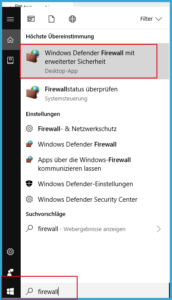
Abb: 3| Punkt 1 bis 2
Die Firewall Freigabe einrichten
Es kann von Nöten sein den Port 31242 auch hier freizugeben.
- In das Suchfenster am unteren Rand klicken und firewall eingeben
- Die Windows Defender Firewall auswählen
- klicke auf eingehende Regeln
- rechts auf Neue Regel… klicken
- wähle Port an
- Weiter anklicken
- klicke auf eingehende Regeln
- rechts auf Neue Regel… klicken
- wähle Port an
- Weiter anklicken
- einen passenden Namen eingeben z.B. Jumpcoin Fullnode, fertig stellen anklicken..
- Diese Schritte sind nun mit den Ausgehenden Regeln zu widerholen.
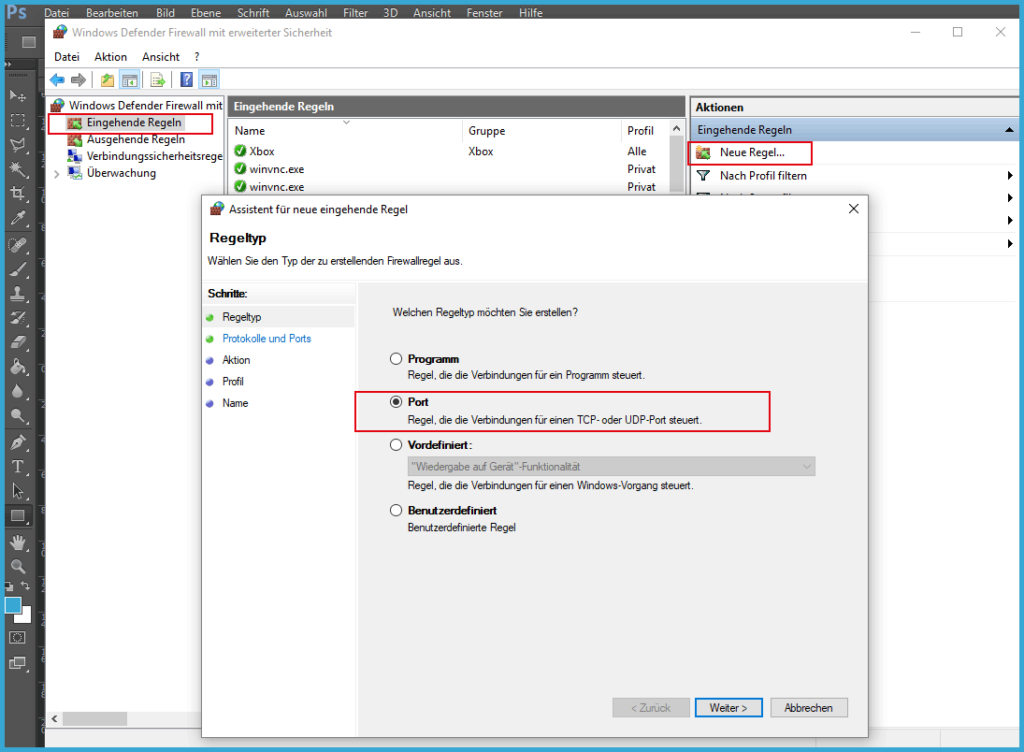
Abb 4| Punkt 3 – 6
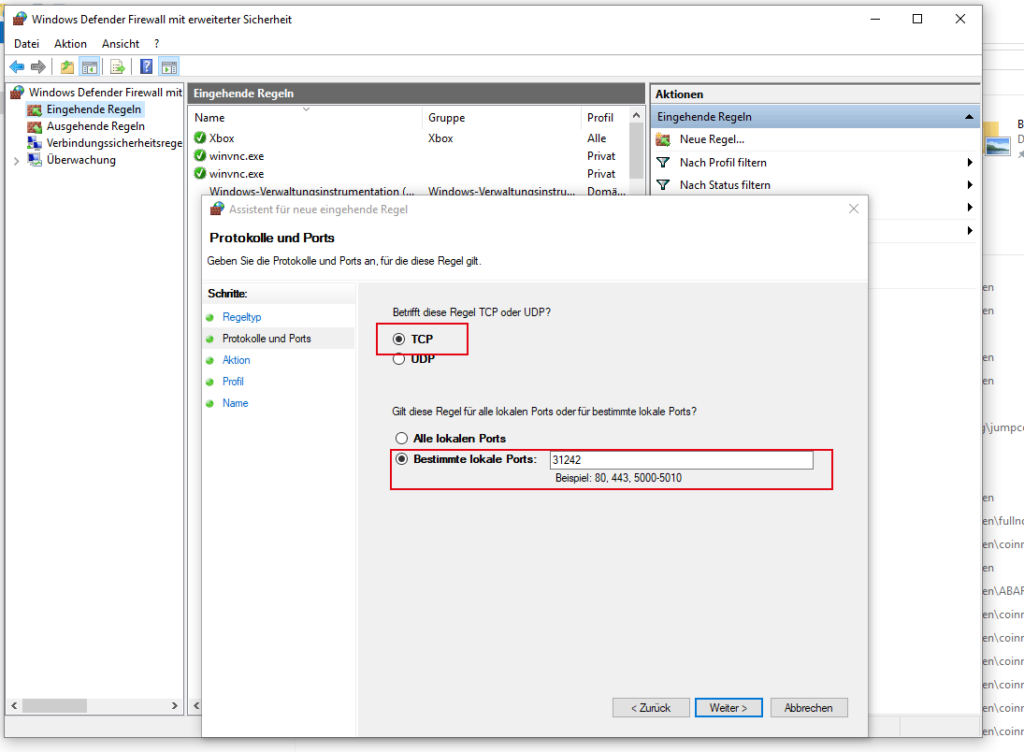
Abb 5| Punkt 7-10
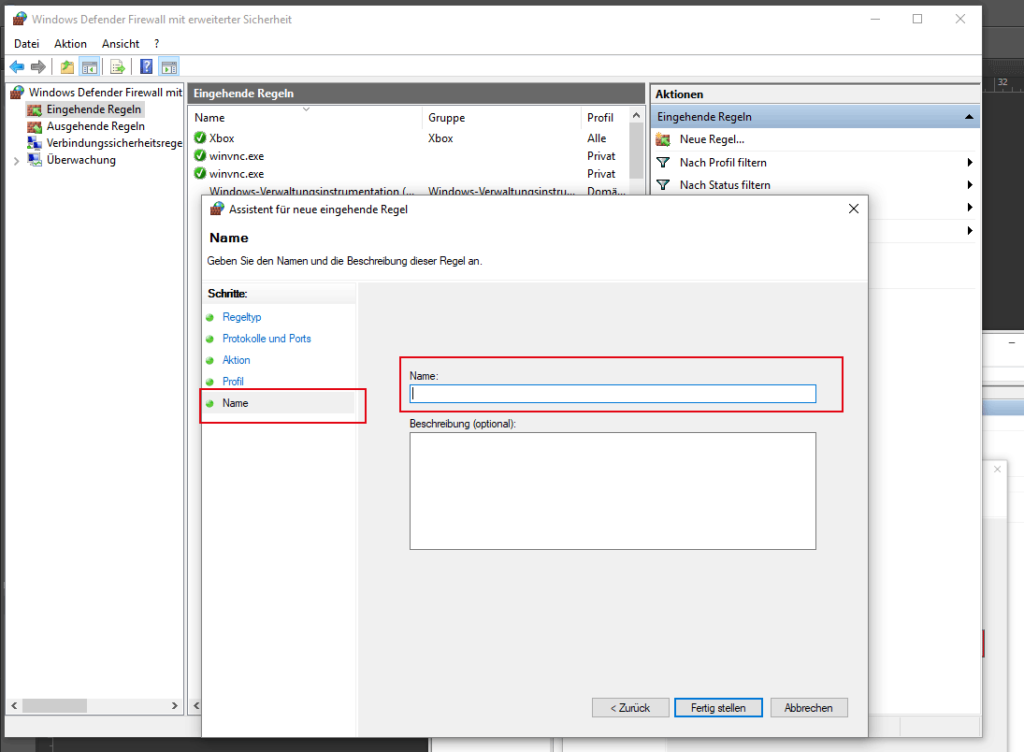
Abb: 6| Punkt 11 – 12

Sehr verständlich erklärt.
Als Ergänzung, oder einen zusätzlichen Blog Beitrag,
würde ich mir die Einrichtung eines Virtuellen Servers wünschen.
Vielen Dank, Daumen hoch!!!
Danke sehr ! 🙂